Podręcznik użytkownika Keynote na Maca
- Witaj
-
- Wprowadzenie do Keynote
- Wprowadzenie do obrazków, wykresów i innych obiektów
- Tworzenie pierwszej prezentacji
- Otwieranie lub zamykanie prezentacji
- Zachowywanie i nadawanie nazwy prezentacji
- Znajdowanie prezentacji
- Drukowanie prezentacji
- Pasek Touch Bar w Keynote
- Tworzenie prezentacji przy użyciu VoiceOver
-
- Prezentowanie na Macu
- Wyświetlanie prezentacji na innym wyświetlaczu
- Odtwarzanie prezentacji na Macu przez Internet
- Używanie pilota
- Odtwarzanie pokazu slajdów z wieloma prezenterami
- Prezentacje automatyczne oraz interaktywne
- Dodawanie i wyświetlanie notatek prezentera
- Przeprowadzanie próby prezentacji na Macu
- Nagrywanie prezentacji
-
- Wysyłanie prezentacji
- Wprowadzenie do współpracy
- Zapraszanie do współpracy
- Współpraca z udostępnianą prezentacją
- Zmienianie ustawień udostępnianej prezentacji
- Kończenie udostępniania prezentacji
- Foldery udostępniane i współpraca
- Współpraca przy użyciu serwisu Box
- Tworzenie animowanego pliku GIF
- Zamieszczanie prezentacji na blogu
-
- Używanie iCloud Drive w Keynote
- Eksportowanie do formatu PowerPoint lub innego
- Zmniejszanie wielkości pliku prezentacji
- Zachowywanie dużej prezentacji jako pliku pakietu
- Odtwarzanie wcześniejszej wersji prezentacji
- Przenoszenie prezentacji
- Usuwanie prezentacji
- Zabezpieczanie prezentacji hasłem
- Blokowanie prezentacji
- Tworzenie motywów własnych i zarządzanie nimi
- Prawa autorskie

Grupowanie i rozgrupowywanie slajdów w Keynote na Macu
Możesz grupować slajdy w nawigatorze slajdów, zwiększając wcięcie zaznaczonych slajdów poniżej innego slajdu. Grupowanie może pomóc w bardziej efektywnym organizowaniu i porządkowaniu slajdów. Zgrupowane slajdy możesz przenosić razem jako zestaw, a także zwijać grupy, uzyskując bardziej uporządkowany widok prezentacji. Jeśli pominiesz pierwszy slajd ze zwiniętej grupy, cała grupa zostanie pominięta podczas odtwarzania prezentacji.
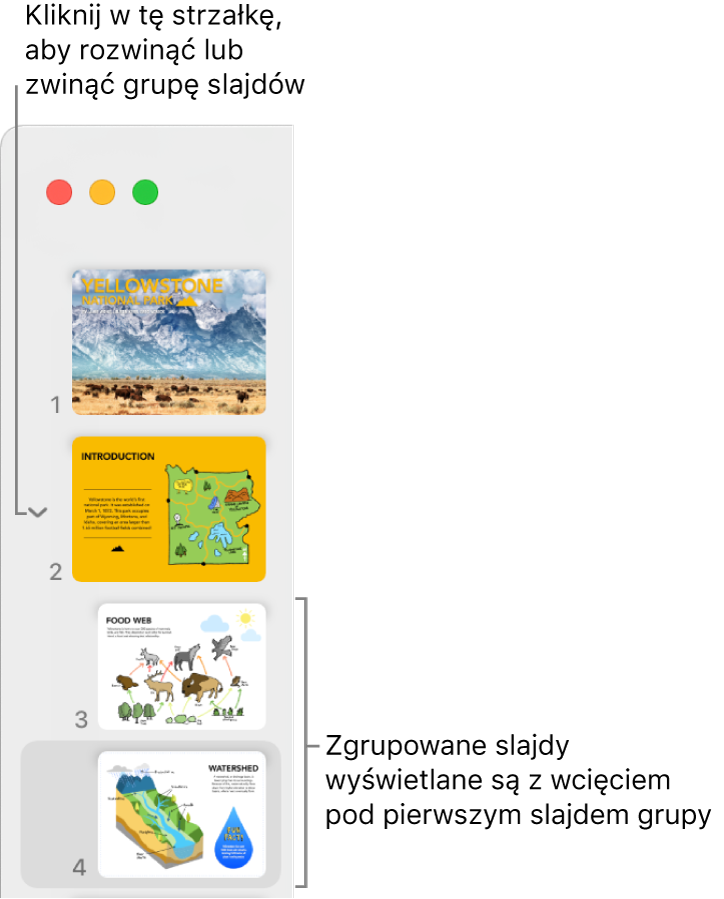
Grupowanie slajdów
Kliknij w nawigatorze slajdów, aby zaznaczyć jeden lub więcej slajdów, które chcesz zgrupować poniżej slajdu znajdującego się wyżej. Możesz także zaznaczyć wiele slajdów.
Przeciągnij slajdy w prawo, aż po lewej stronie pojawi się linia.
Wcięcie slajdów może być zwiększane do sześciu poziomów, ale wcięcie między sąsiednimi slajdami może różnić się tylko o jeden poziom.

Rozgrupowywanie slajdów
Kliknij w slajd w nawigatorze slajdów, aby go zaznaczyć. Możesz także zaznaczyć wiele slajdów. Następnie przeciągnij je w lewo, aż zniknie ich wcięcie.